Срање се дешава: иако је то ретко, чак и Мац може да се сруши. И веровали или не, то се увек дешава у тренутку када радите на нечем фундаменталном. Да не говоримо о свим документима, музици и фотографијама које сте сачували на свом Мац-у! Овде можете прочитати све о програму резервних копија који је укључен у мацОС и ОСКС: Апплеов времеплов.
![Како да подесите и користите мацОС и ОСКС времеплов [ВОДИЧ]](/f/6304c4c139aca89c91fb137754ada619.jpg)
Садржај
- Шта је времеплов?
-
Постављање времеплова
- Ок, шта ако се искачућа порука не појави аутоматски?
-
Опције времеплова
- Прве резервне копије захтевају време
- Повер Напс су и за Мац рачунаре!
- Како вратити једну датотеку или фасциклу са временске машине?
-
Како вратити цео рачунар из резервне копије?
- Повезани постови:
Шта је времеплов?
Тиме Мацхине је стандардни програм за прављење резервних копија који се испоручује са Аппле-овим оперативним системима за Мац рачунаре, мацОС ОСКС. Временска машина је решење које је лако и забавно за коришћење. Аппле је уложио много труда да Тиме Мацхине учини интуитивним и лаким за коришћење за свакога, без икаквих техничких термина и других компликованих ствари. Аппле је урадио прилично добар посао, али мало објашњења и позадинске информације никада не могу нашкодити.
Постављање времеплова
Тиме Мацхине је прилично једноставан за постављање. Једина ствар на коју треба да будете свесни је чињеница да вам је потребан екстерни чврсти диск са следећим спецификацијама:
- УСБ, Фиревире 400/800 или Тхундерболт интерфејс, без обзира на спецификације вашег Мац-а.
- Најмање дупло већи капацитет вашег оригиналног чврстог диска(-ова) за прављење резервне копије.
Наравно, можете користити Аппле-ов чврсти диск, Тиме Цапсуле. Ако имате новца да ово купите, то је добро (бежично) решење. У супротном, добар екстерни чврсти диск ће такође учинити трик.
Подразумевано, ако прикључите екстерни диск на свој Мац, појавиће се искачућа порука која вас пита да ли желите да користите овај нови диск као резервни диск.
![Како да подесите и користите мацОС и ОСКС времеплов [ВОДИЧ]](/f/0ab787d18abf3ad2e41506efdfea4103.png)
Најлакши начин да наставите је да кликнете на дугме: 'Користи се као резервни диск.’ После овога, све се ради аутоматски. То је било прилично једноставно, а? Постоји и опција за шифровање диска за резервну копију. Изаберите ову опцију ако желите да ваше резервне копије буду доступне само корисницима са лозинком.
Ок, шта ако се искачућа порука не појави аутоматски?
Па, само отвори Системске поставке > Времеплов.
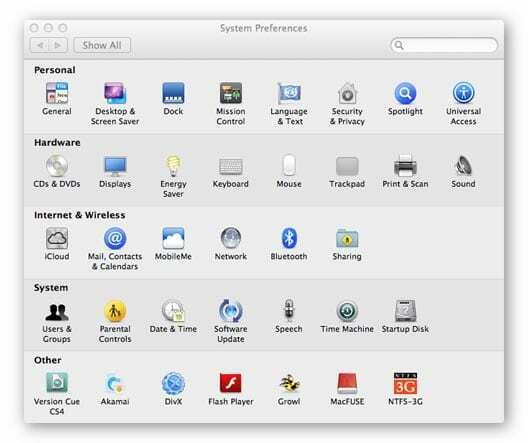
Кликните на дугме које каже „Изаберите Диск“ и пронађите/одаберите свој нови чврсти диск. То је то!
![Како да подесите и користите мацОС и ОСКС времеплов [ВОДИЧ]](/f/4588cf7a5bc1b3783d34c66ff51d5c27.jpg)
![Како да подесите и користите мацОС и ОСКС времеплов [ВОДИЧ]](/f/24e68509784cdf7b84d5597c3fdbd6af.jpg)
Опције времеплова
Постоји неколико опција које су доступне за временску машину. За редовну употребу довољно је подразумевано. Али за оне који желе мало контроле, ево доступних опција:
Ако желите да укључите или искључите ставке из прављења резервне копије, можете да промените подешавања. Само иди на Системске поставке > Временска машина и кликните на дугме Оптионс. Видите да други спољни чврсти дискови нису подразумевано укључени у резервне копије, али можете да их додате ако желите. Овде можете укључити или искључити датотеке, фасцикле или чак читаве чврсте дискове, као што је раније поменуто. Кликните на 'сачувати’ када завршите.
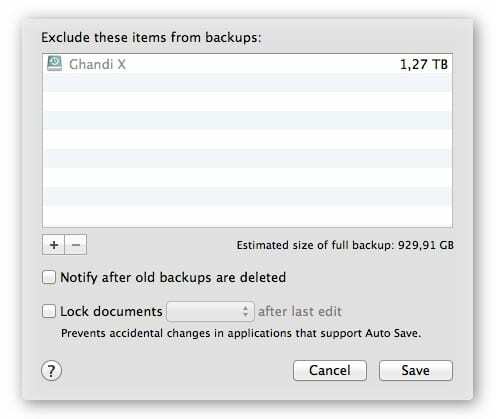
Подразумевано, Тиме Мацхине се појављује на траци са алаткама за Мац у десном горњем углу екрана. Наравно, ово можете променити у системским преференцама. Са ове иконе на Мац Тоолбар-у имате пречицу до подешавања и информација о статусу ваше резервне копије. Кликом на „Направите резервну копију одмах, можете одмах покренути резервну копију. Овде ћете такође пронаћи ставку менија: „Унесите времеплов.“ Читајте даље за даље објашњење о овоме.
![Како да подесите и користите мацОС и ОСКС времеплов [ВОДИЧ]](/f/cd77c319b67a5bf12d53f00f9a4b34f6.jpg)
А када Тиме Мацхине заврши прављење резервне копије, упозорава вас обавештењем.
![Како да подесите и користите мацОС и ОСКС времеплов [ВОДИЧ]](/f/6d98acf43296293a611594a055a80bb3.png)
Када подесите Тиме Мацхине, он аутоматски прави резервне копије по сату за последња 24 сата, дневне резервне копије за прошли месец и недељне резервне копије за све претходне месеце. Најстарије резервне копије се бришу када је диск резервне копије пун.
Прве резервне копије захтевају време
Ваша прва резервна копија траје дуго да се заврши, зато будите стрпљиви. Ово трајање зависи од тога колико датотека имате на свом Мац-у. Иако је брже не користити свој Мац када прави резервну копију по први пут, ако је потребно, можете да наставите да користите свој Мац док је прављење резервне копије у току.
Када се прва резервна копија заврши, све будуће временске машине укључују само датотеке које сте променили од претходне резервне копије. То значи да су накнадне резервне копије много брже!
Повер Напс су и за Мац рачунаре!
Укључивање Дремка за ојачавање омогућава одређеним Мац рачунарима да праве резервне копије чак и када спавају.

Како вратити једну датотеку или фасциклу са временске машине?
Ова функција је најслађи део Тиме Мацхине: Кликните на „уђите у времеплов“ у Мац Тоолбар-у и погледајте шта се дешава. Ваш екран се претвара у стварну временску машину. Сваки прозор који се преклапа у центру је резервна копија на одређено време/датум. Можете пронаћи време и датум на десној страни. Када кликнете на одређени датум, Тиме Мацхине ће се вратити на тај датум/време и показати статус вашег Мац-а у то изабрано време.
Ако сте пронашли изгубљену датотеку, фасциклу или апликацију, само је изаберите и кликните на „обновити“ у десном доњем углу. Тиме Мацхине ће аутоматски вратити изабрану(е) ставку(е).

Како вратити цео рачунар из резервне копије?
Ако сте управо купили нови Мац, не заборавите да направите резервну копију са старог Мац-а користећи Тиме Мацхине. Током процеса подешавања новог Мац-а, систем ће вас питати да ли желите да се инсталира ваша резервна копија, уместо потпуног новог система. Ако кликнете на „да,’ тада ће цео систем бити враћен на новом Мац-у и можете поново да радите као и раније без напора да поново инсталирате све апликације.
Тиме Мацхине је добро и стабилно решење за већину ваших потреба за резервним копијама.

Опседнут технологијом од раног доласка А/УКС-а на Аппле, Судз (СК) је одговоран за уредништво АпплеТоолБок-а. Налази се у Лос Анђелесу, Калифорнија.
Судз је специјализован за покривање свих ствари мацОС-а, након што је током година прегледао десетине развоја ОС Кс и мацОС-а.
У претходном животу, Судз је радио помажући компанијама са листе Фортуне 100 у њиховим тежњама према технологији и пословној трансформацији.